Photoshop逼真素描画效果教程
- 2023-07-01 23:06:20
- 来源/作者:互联网/佚名
- 己被围观次
教程来源:中国教程网 作者:笑笑最终效果 原图 1、打开原图,按Ctrl + J复制一层,按Ctrl + Shift + U去色。2、按Ctrl + M调曲线参数设置如下图。 3、按Ctrl + J把图层复制一层,图层混合模式改为“滤色”。 副标题4、新建一个图层,
11、新建一个图层,盖印图层,按Ctrl + J把盖印后的图层复制一层,图层混合模式改为“滤色”,效果如下图。

12、效果差不多出来了,新建一个图层,盖印图层,适当的修饰细节,用涂抹工具把头发涂飘逸一点,再整体调下色彩。

13、按Ctrl + M把对比度调大一点,确定后再用加深工具把眼睛,眉毛的细微处加深一点,完成最终效果。
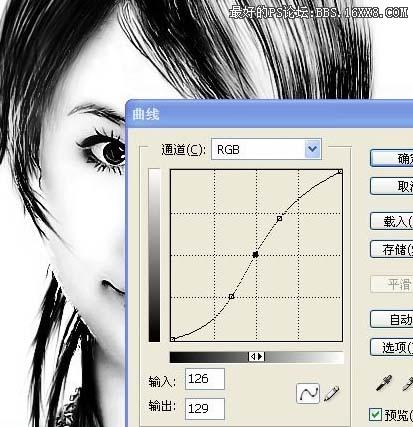

*PSjia.COM 倾力出品,转载请注明来自PS家园网(www.psjia.com)
上一篇:PS仿手绘教程:照片美化教程








